Προαπαιτούμενα
Πρέπει να εγκαταστήσετε τον διακομιστή βάσης δεδομένων με τον πελάτη πριν εξασκήσετε τα παραδείγματα σε αυτό το σεμινάριο. Ο διακομιστής και ο πελάτης βάσης δεδομένων MariaDB χρησιμοποιούνται σε αυτό το σεμινάριο.
1. Εκτελέστε τις ακόλουθες εντολές για να ενημερώσετε το σύστημα:
Ενημέρωση $ sudo apt-get
2. Εκτελέστε την ακόλουθη εντολή για να εγκαταστήσετε τον διακομιστή MariaDB και τον πελάτη:
$ sudo apt-get install mariadb-server mariadb-client
3. Εκτελέστε την ακόλουθη εντολή για να εγκαταστήσετε τη δέσμη ενεργειών ασφαλείας για τη βάση δεδομένων MariaDB:
$ sudo mysql_secure_installation
4. Εκτελέστε την ακόλουθη εντολή για επανεκκίνηση του διακομιστή MariaDB:
$ sudo /etc/init.d/mariadb επανεκκίνηση
6. Εκτελέστε την ακόλουθη εντολή για να συνδεθείτε στον διακομιστή MariaDB:
$ sudo mariadb -u ρίζα -pΛίστα παραδειγμάτων ερωτημάτων SQL
- Δημιουργήστε τη βάση δεδομένων
- Δημιουργήστε τους πίνακες
- Μετονομάστε το όνομα του πίνακα
- Προσθέστε μια νέα στήλη στον πίνακα
- Αφαιρέστε τη στήλη από τον πίνακα
- Εισαγάγετε μια μεμονωμένη σειρά στον πίνακα
- Εισαγάγετε πολλές σειρές στον πίνακα
- Διαβάστε όλα τα συγκεκριμένα πεδία από τον πίνακα
- Διαβάστε τον πίνακα μετά το φιλτράρισμα των δεδομένων από τον πίνακα
- Διαβάστε τον πίνακα μετά το φιλτράρισμα των δεδομένων με βάση τη λογική Boolean
- Διαβάστε τον πίνακα μετά το φιλτράρισμα των σειρών με βάση το εύρος δεδομένων
- Διαβάστε τον πίνακα μετά την ταξινόμηση του πίνακα με βάση τις συγκεκριμένες στήλες.
- Διαβάστε τον πίνακα ορίζοντας το εναλλακτικό όνομα της στήλης
- Μετρήστε τον συνολικό αριθμό σειρών στον πίνακα
- Διαβάστε τα Δεδομένα από πολλούς πίνακες
- Διαβάστε τον Πίνακα ομαδοποιώντας τα συγκεκριμένα πεδία
- Διαβάστε τον πίνακα μετά την παράλειψη των διπλότυπων τιμών
- Διαβάστε τον πίνακα περιορίζοντας τον αριθμό σειράς
- Διαβάστε τον πίνακα με βάση τη μερική αντιστοίχιση
- Μετρήστε το άθροισμα του συγκεκριμένου πεδίου του πίνακα
- Βρείτε τις μέγιστες και ελάχιστες τιμές του συγκεκριμένου πεδίου
- Διαβάστε τα Δεδομένα για το συγκεκριμένο τμήμα ενός πεδίου
- Διαβάστε τα δεδομένα πίνακα μετά τη συνένωση
- Διαβάστε τα δεδομένα του πίνακα μετά τον μαθηματικό υπολογισμό
- Δημιουργήστε μια προβολή του πίνακα
- Ενημερώστε τον πίνακα με βάση τις συγκεκριμένες συνθήκες
- Διαγράψτε τα δεδομένα πίνακα με βάση τη συγκεκριμένη συνθήκη
- Διαγραφή όλων των εγγραφών από τον πίνακα
- Ρίξτε το τραπέζι
- Ρίξτε τη βάση δεδομένων
Δημιουργήστε τη βάση δεδομένων
Ας υποθέσουμε ότι πρέπει να σχεδιάσουμε μια απλή βάση δεδομένων για το Σύστημα Διαχείρισης Βιβλιοθήκης. Για να γίνει αυτή η εργασία, πρέπει να δημιουργηθεί μια βάση δεδομένων στον διακομιστή που να περιλαμβάνει πολλούς σχεσιακούς πίνακες. Αφού συνδεθείτε στον διακομιστή βάσης δεδομένων, εκτελέστε την ακόλουθη εντολή για να δημιουργήσετε μια βάση δεδομένων με το όνομα 'βιβλιοθήκη' στον διακομιστή βάσης δεδομένων MariaDB:
ΔΗΜΙΟΥΡΓΩ ΒΑΣΗ ΔΕΔΟΜΕΝΩΝ βιβλιοθήκη;Η έξοδος δείχνει ότι η βάση δεδομένων της βιβλιοθήκης δημιουργείται στον διακομιστή:
 Εκτελέστε την ακόλουθη εντολή για να επιλέξετε τη βάση δεδομένων από τον διακομιστή για να εκτελέσετε διαφορετικούς τύπους λειτουργιών βάσης δεδομένων:
Εκτελέστε την ακόλουθη εντολή για να επιλέξετε τη βάση δεδομένων από τον διακομιστή για να εκτελέσετε διαφορετικούς τύπους λειτουργιών βάσης δεδομένων:
Η έξοδος δείχνει ότι η βάση δεδομένων της βιβλιοθήκης είναι επιλεγμένη:

Δημιουργήστε τους πίνακες
Το επόμενο βήμα είναι να δημιουργήσετε τους απαραίτητους πίνακες για τη βάση δεδομένων για την αποθήκευση των δεδομένων. Τρεις πίνακες δημιουργούνται σε αυτό το μέρος του σεμιναρίου. Αυτά είναι βιβλία, πίνακες μελών και borrow_info.
- Ο πίνακας βιβλίων αποθηκεύει όλα τα δεδομένα που σχετίζονται με τα βιβλία.
- Ο πίνακας μελών αποθηκεύει όλες τις πληροφορίες σχετικά με τα μέλη που δανείζονται το βιβλίο από τη βιβλιοθήκη.
- Ο πίνακας borrow_info αποθηκεύει τις πληροφορίες σχετικά με το βιβλίο που έχει δανειστεί από ποιο μέλος.
1. Βιβλία Τραπέζι
Εκτελέστε την ακόλουθη πρόταση SQL για να δημιουργήσετε έναν πίνακα με το όνομα 'βιβλία' στη βάση δεδομένων 'βιβλιοθήκη' που περιέχει επτά πεδία και ένα πρωτεύον κλειδί. Εδώ, το πεδίο 'id' είναι το πρωτεύον κλειδί και ο τύπος δεδομένων είναι int. Το χαρακτηριστικό auto_increment χρησιμοποιείται για το πεδίο 'id'. Έτσι, η τιμή αυτού του πεδίου αυξάνεται αυτόματα όταν εισάγεται μια νέα σειρά. Ο τύπος δεδομένων varchar χρησιμοποιείται για την αποθήκευση των δεδομένων συμβολοσειράς του μεταβλητού μήκους. Τα πεδία τίτλος, συγγραφέας, δημοσίευση και isbn αποθηκεύουν τα δεδομένα συμβολοσειράς. Ο τύπος δεδομένων των πεδίων total_copy και τιμή είναι int. Έτσι, αυτά τα πεδία αποθηκεύουν τα αριθμητικά δεδομένα.
ΔΗΜΙΟΥΡΓΩ ΤΡΑΠΕΖΙ βιβλία (ταυτότητα INT ΑΥΤΟΜΑΤΗ ΑΥΞΗΣΗ ,
τίτλος ΒΑΡΧΑΡ ( πενήντα ) ,
συγγραφέας ΒΑΡΧΑΡ ( πενήντα ) ,
δημοσίευση ΒΑΡΧΑΡ ( 100 ) ,
isbn ΒΑΡΧΑΡ ( 30 ) ,
total_copy INT ,
τιμή INT ,
ΠΡΩΤΑΡΧΙΚΟΣ ΚΛΕΙΔΙ ( ταυτότητα ) ) ;
Η έξοδος δείχνει ότι ο πίνακας 'βιβλία' δημιουργήθηκε με επιτυχία:
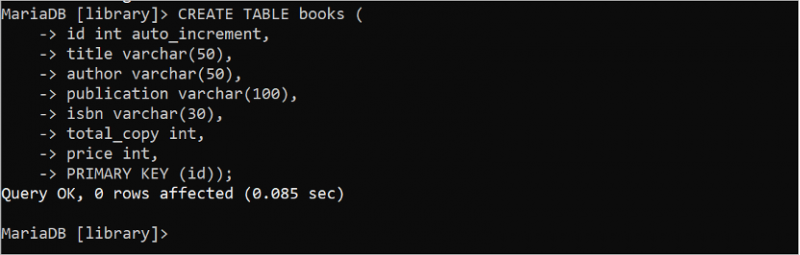
2. Μέλη Τραπέζι
Εκτελέστε την ακόλουθη πρόταση SQL για να δημιουργήσετε έναν πίνακα με το όνομα 'μέλη' στη βάση δεδομένων 'βιβλιοθήκη' που περιέχει 5 πεδία και ένα πρωτεύον κλειδί. Το πεδίο 'id' έχει το χαρακτηριστικό auto_increment όπως ο πίνακας 'books'. Ο τύπος δεδομένων των άλλων πεδίων είναι varchar. Έτσι, αυτά τα πεδία αποθηκεύουν τα δεδομένα συμβολοσειράς.
ΔΗΜΙΟΥΡΓΩ ΤΡΑΠΕΖΙ μέλη (ταυτότητα INT ΑΥΤΟΜΑΤΗ ΑΥΞΗΣΗ ,
όνομα ΒΑΡΧΑΡ ( πενήντα ) ,
διεύθυνση ΒΑΡΧΑΡ ( 200 ) ,
επικοινωνίας_αρ ΒΑΡΧΑΡ ( δεκαπέντε ) ,
ΗΛΕΚΤΡΟΝΙΚΗ ΔΙΕΥΘΥΝΣΗ ΒΑΡΧΑΡ ( πενήντα ) ,
ΠΡΩΤΑΡΧΙΚΟΣ ΚΛΕΙΔΙ ( ταυτότητα ) ) ;
Η έξοδος δείχνει ότι ο πίνακας 'μέλη' δημιουργήθηκε με επιτυχία:

3. Borrow_info Τραπέζι
Εκτελέστε την ακόλουθη πρόταση SQL για να δημιουργήσετε έναν πίνακα με το όνομα 'borrow_info' στη βάση δεδομένων 'library' που περιέχει 6 πεδία. Εδώ, το πεδίο 'id' είναι το πρωτεύον κλειδί, αλλά το χαρακτηριστικό auto_increment δεν χρησιμοποιείται για αυτό το πεδίο. Έτσι, μια μοναδική τιμή εισάγεται χειροκίνητα σε αυτό το πεδίο όταν εισάγεται μια νέα εγγραφή στον πίνακα. Τα πεδία book_id και Member_id είναι ξένα κλειδιά για αυτόν τον πίνακα. Αυτά είναι το κύριο κλειδί του πίνακα 'βιβλία' και του πίνακα 'μέλη'. Ο τύπος δεδομένων των πεδίων borrow_date και return_date είναι ημερομηνία. Έτσι, αυτά τα δύο πεδία αποθηκεύουν την τιμή ημερομηνίας στη μορφή «ΕΕΕΕ-ΜΜ-ΗΗ».
ΔΗΜΙΟΥΡΓΩ ΤΡΑΠΕΖΙ borrow_info (ταυτότητα INT ,
borrow_date ΗΜΕΡΟΜΗΝΙΑ ,
book_id INT ,
ταυτότητα μέλους INT ,
ημερομηνία επιστροφής ΗΜΕΡΟΜΗΝΙΑ ,
ΚΑΤΑΣΤΑΣΗ ΒΑΡΧΑΡ ( 10 ) ,
ΠΡΩΤΑΡΧΙΚΟΣ ΚΛΕΙΔΙ ( ταυτότητα ) ,
ΞΕΝΟ ΚΛΕΙΔΙ ( book_id ) ΒΙΒΛΙΟΓΡΑΦΙΚΕΣ ΑΝΑΦΟΡΕΣ βιβλία ( ταυτότητα ) ,
ΞΕΝΟ ΚΛΕΙΔΙ ( ταυτότητα μέλους ) ΒΙΒΛΙΟΓΡΑΦΙΚΕΣ ΑΝΑΦΟΡΕΣ μέλη ( ταυτότητα ) ) ;
Η έξοδος δείχνει ότι ο πίνακας 'borrow_info' δημιουργήθηκε με επιτυχία:

Μετονομάστε το όνομα του πίνακα
Η πρόταση ALTER TABLE μπορεί να χρησιμοποιηθεί για πολλούς σκοπούς στις προτάσεις SQL. Εκτελέστε την ακόλουθη δήλωση ALTER TABLE για να αλλάξετε το όνομα του πίνακα 'borrow_info' σε 'book_borrow_info'. Στη συνέχεια, η δήλωση SHOW tables μπορεί να χρησιμοποιηθεί για να ελέγξετε εάν το όνομα του πίνακα έχει αλλάξει ή όχι.
ΑΛΛΑΖΩ ΤΡΑΠΕΖΙ borrow_info ΜΕΤΟΝΟΜΑΖΩ ΠΡΟΣ ΤΗΝ book_borrow_info;ΠΡΟΒΟΛΗ ΤΡΑΠΕΖΙΑ ;
Η έξοδος δείχνει ότι το όνομα του πίνακα έχει αλλάξει με επιτυχία και το όνομα του πίνακα borrow_info έχει αλλάξει σε book_borrow_info:
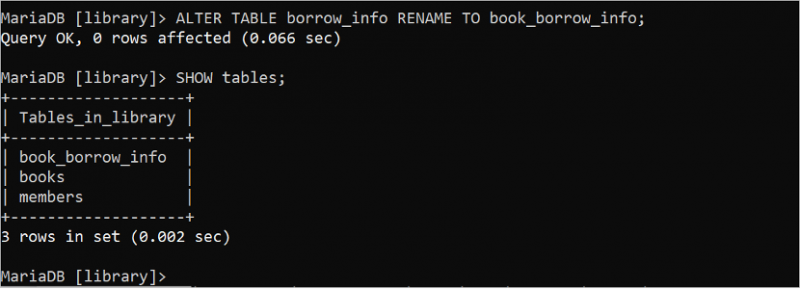
Προσθέστε μια νέα στήλη στον πίνακα
Η πρόταση ALTER TABLE μπορεί να χρησιμοποιηθεί για να προσθέσετε ή να διαγράψετε μία ή περισσότερες στήλες μετά τη δημιουργία του πίνακα. Η ακόλουθη δήλωση ALTER TABLE προσθέτει ένα νέο πεδίο με το όνομα 'status' στα μέλη του πίνακα. Η πρόταση DESCRIBE χρησιμοποιείται για να δείξει εάν η δομή του πίνακα έχει αλλάξει ή όχι.
ΑΛΛΑΖΩ ΤΡΑΠΕΖΙ μέλη ΠΡΟΣΘΗΚΗ ΚΑΤΑΣΤΑΣΗ ΒΑΡΧΑΡ ( 10 ) ;ΠΕΡΙΓΡΑΦΩ μέλη?
Η έξοδος δείχνει ότι μια νέα στήλη που είναι 'status' προστίθεται στον πίνακα 'members' και ο τύπος δεδομένων του πίνακα είναι varchar:

Αφαιρέστε τη στήλη από τον πίνακα
Η ακόλουθη δήλωση ALTER TABLE διαγράφει το πεδίο με το όνομα 'status' από τον πίνακα 'members'. Η πρόταση DESCRIBE χρησιμοποιείται για να δείξει εάν η δομή του πίνακα έχει αλλάξει ή όχι.
ΑΛΛΑΖΩ ΤΡΑΠΕΖΙ μέλη ΠΤΩΣΗ ΣΤΗΛΗ ΚΑΤΑΣΤΑΣΗ ;ΠΕΡΙΓΡΑΦΩ μέλη?
Η έξοδος δείχνει ότι η στήλη 'κατάσταση' έχει αφαιρεθεί από τον πίνακα 'μέλη':

Εισαγάγετε μια μεμονωμένη σειρά στον πίνακα
Η πρόταση INSERT INTO χρησιμοποιείται για την εισαγωγή μιας ή περισσότερων σειρών στον πίνακα. Εκτελέστε την ακόλουθη πρόταση SQL για να εισαγάγετε μια μόνο γραμμή στον πίνακα 'βιβλία'. Εδώ, το πεδίο 'id' παραλείπεται από αυτό το ερώτημα επειδή εισάγεται αυτόματα στην εγγραφή όταν εισάγεται μια νέα εγγραφή για το χαρακτηριστικό auto-increment. Εάν αυτό το πεδίο χρησιμοποιείται στην πρόταση INSERT, η τιμή πρέπει να είναι NULL.
ΕΙΣΑΓΕΤΕ ΣΕ βιβλία ( τίτλος , συγγραφέας , δημοσίευση , isbn , total_copy , τιμή )ΑΞΙΕΣ ( 'SQL σε 10 λεπτά' , «Μπεν Φόρτα» , 'Sams Publishing' , '784534235' , 5 , 39 ) ;
Η έξοδος δείχνει ότι μια εγγραφή προστέθηκε με επιτυχία στον πίνακα 'βιβλία':

Τα δεδομένα μπορούν να εισαχθούν στον πίνακα χρησιμοποιώντας τον όρο SET όπου κάθε τιμή πεδίου εκχωρείται ξεχωριστά. Εκτελέστε την ακόλουθη πρόταση SQL για να εισαγάγετε μια μεμονωμένη γραμμή στον πίνακα 'μέλη' χρησιμοποιώντας τους όρους INSERT INTO και SET. Το πεδίο 'id' παραλείπεται επίσης σε αυτό το ερώτημα όπως το προηγούμενο παράδειγμα για τον ίδιο λόγο.
ΕΙΣΑΓΕΤΕ ΣΕ μέληΣΕΙΡΑ όνομα = 'Τζον Σίνα' , διεύθυνση = '34, Dhanmondi 9/A, Ντάκα' , επικοινωνίας_αρ = '+14844731336' , ΗΛΕΚΤΡΟΝΙΚΗ ΔΙΕΥΘΥΝΣΗ = 'john@gmail.com' ;
Η έξοδος δείχνει ότι μια εγγραφή προστέθηκε με επιτυχία στον πίνακα μελών:

Εκτελέστε την ακόλουθη πρόταση SQL για να εισαγάγετε μια μεμονωμένη σειρά στον πίνακα 'book_borrow_info':
ΕΙΣΑΓΕΤΕ ΣΕ book_borrow_info ( ταυτότητα , borrow_date , book_id , ταυτότητα μέλους , ημερομηνία επιστροφής , ΚΑΤΑΣΤΑΣΗ )ΑΞΙΕΣ ( 1 , '2023-03-12' , 1 , 1 , '2023-03-19' , 'Δανεικό' ) ;
Η έξοδος δείχνει ότι μια εγγραφή προστίθεται στον πίνακα 'book_borrow_info':

Εισαγάγετε πολλές σειρές στον πίνακα
Μερικές φορές, απαιτεί την προσθήκη πολλών εγγραφών κάθε φορά χρησιμοποιώντας μία μόνο πρόταση INSERT INTO. Εκτελέστε την ακόλουθη πρόταση SQL για να εισαγάγετε τρεις εγγραφές στον πίνακα 'βιβλία' χρησιμοποιώντας μία μόνο πρόταση INSERT INTO. Σε αυτήν την περίπτωση, ο όρος VALUES χρησιμοποιείται για μία φορά και τα δεδομένα κάθε εγγραφής διαχωρίζονται με κόμμα.
ΕΙΣΑΓΕΤΕ ΣΕ βιβλία ( τίτλος , συγγραφέας , δημοσίευση , isbn , total_copy , τιμή )ΑΞΙΕΣ
( 'SQL Cookbook (O'Reilly)' , 'Anthony Molinaro' , 'Ο'Ράιλι' , '2467777532' , 10 , 49 ) ,
( 'SQL Queries for Mere Mortals' , 'John Viescas' , 'Addison-Wesley' , '673456234' , δεκαπέντε , 35 ) ,
( 'Εκμάθηση SQL' , 'Alan Beaulieu' , 'Penguin Books Ltd' , '534433222' , 12 , Τέσσερα πέντε ) ;
Η έξοδος δείχνει ότι τρεις εγγραφές προστίθενται στον πίνακα 'βιβλία':
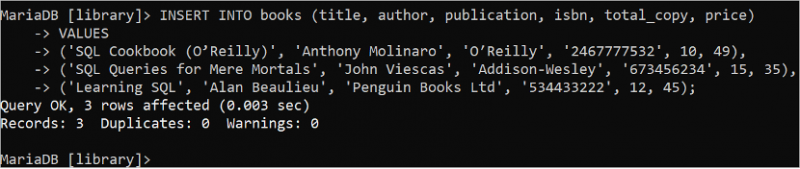
Διαβάστε όλα τα συγκεκριμένα πεδία από τον πίνακα
Η δήλωση SELECT χρησιμοποιείται για την ανάγνωση των δεδομένων από τον πίνακα 'βάση δεδομένων'. Το σύμβολο '*' χρησιμοποιείται για να υποδηλώσει όλα τα πεδία του πίνακα στη δήλωση SELECT. Εκτελέστε την ακόλουθη εντολή SQL για να διαβάσετε όλες τις εγγραφές του πίνακα βιβλίων:
ΕΠΙΛΕΓΩ * ΑΠΟ βιβλία?Η έξοδος εμφανίζει όλες τις εγγραφές του πίνακα βιβλίων που περιέχει 4 εγγραφές:
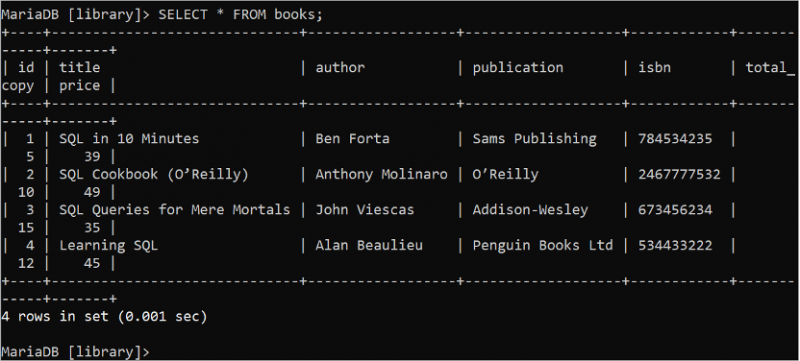
Εκτελέστε την ακόλουθη εντολή SQL για να διαβάσετε όλες τις εγγραφές τριών πεδίων του πίνακα 'members':
ΕΠΙΛΕΓΩ όνομα , ΗΛΕΚΤΡΟΝΙΚΗ ΔΙΕΥΘΥΝΣΗ , επαφή_αρ ΑΠΟ μέλη?Η έξοδος εμφανίζει όλες τις εγγραφές τριών πεδίων του πίνακα 'μέλη':
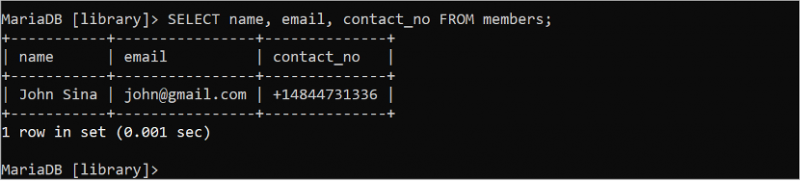
Διαβάστε τον πίνακα μετά το φιλτράρισμα των δεδομένων από τον πίνακα
Η ρήτρα WHERE χρησιμοποιείται για την ανάγνωση των δεδομένων από έναν πίνακα με βάση μία ή περισσότερες συνθήκες. Εκτελέστε την ακόλουθη δήλωση SELECT για να διαβάσετε όλες τις εγγραφές όλων των πεδίων του πίνακα 'βιβλία' όπου το όνομα του συγγραφέα είναι 'John Viescas'.
ΕΠΙΛΕΓΩ * ΑΠΟ βιβλία ΟΠΟΥ συγγραφέας = 'John Viescas' ;Ο πίνακας 'βιβλία' περιέχει μια εγγραφή που ταιριάζει με τη συνθήκη του όρου WHERE που εμφανίζεται στην έξοδο:

Διαβάστε τον πίνακα μετά το φιλτράρισμα των δεδομένων με βάση τη λογική Boolean
Η λογική Boolean AND χρησιμοποιείται για τον καθορισμό πολλαπλών συνθηκών στον όρο WHERE που επιστρέφει true εάν όλες οι συνθήκες επιστρέψουν true. Εκτελέστε την ακόλουθη δήλωση SELECT για να διαβάσετε όλες τις εγγραφές όλων των πεδίων του πίνακα 'βιβλία' όπου η τιμή του πεδίου total_copy είναι μεγαλύτερη από 10 και η τιμή του πεδίου τιμής είναι μικρότερη από 45 χρησιμοποιώντας το λογικό ΚΑΙ.
ΕΠΙΛΕΓΩ * ΑΠΟ βιβλία ΟΠΟΥ total_copy > 10 ΚΑΙ τιμή < Τέσσερα πέντε ;Ο πίνακας βιβλίων περιέχει μια εγγραφή που ταιριάζει με τη συνθήκη της ρήτρας WHERE που εμφανίζεται στην έξοδο:

Η λογική Boolean OR χρησιμοποιείται για τον καθορισμό πολλαπλών συνθηκών στον όρο WHERE που επιστρέφει true εάν κάποια από τις συνθήκες επιστρέψει true. Εκτελέστε την ακόλουθη δήλωση SELECT για να διαβάσετε όλες τις εγγραφές όλων των πεδίων του πίνακα 'βιβλία' όπου η τιμή του πεδίου total_copy είναι μεγαλύτερη από 10 ή η τιμή του πεδίου τιμής είναι μεγαλύτερη από 40.
ΕΠΙΛΕΓΩ * ΑΠΟ βιβλία ΟΠΟΥ total_copy > 10 Ή τιμή > 40 ;Ο πίνακας βιβλίων περιέχει τρεις εγγραφές που ταιριάζουν με τη συνθήκη της ρήτρας WHERE που εμφανίζεται στην έξοδο:
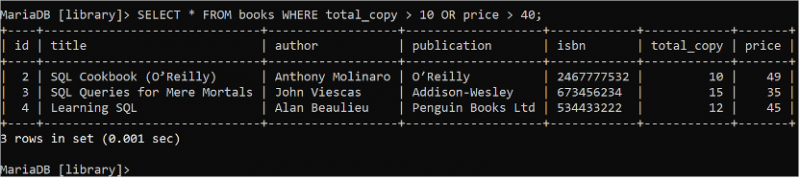
Η λογική Boolean NOT χρησιμοποιείται για να επιστρέψει false όταν η συνθήκη είναι true και επιστρέφει true όταν η συνθήκη είναι false. Εκτελέστε την ακόλουθη πρόταση SELECT για να διαβάσετε όλες τις εγγραφές όλων των πεδίων του πίνακα 'βιβλία' όπου η τιμή του πεδίου συγγραφέα δεν είναι 'Addison-Wesley'.
ΕΠΙΛΕΓΩ * ΑΠΟ βιβλία ΟΠΟΥ ΔΕΝ συγγραφέας = 'Addison-Wesley' ;Ο πίνακας 'βιβλία' περιέχει τρεις εγγραφές που ταιριάζουν με τη συνθήκη της ρήτρας WHERE που εμφανίζεται στην έξοδο:
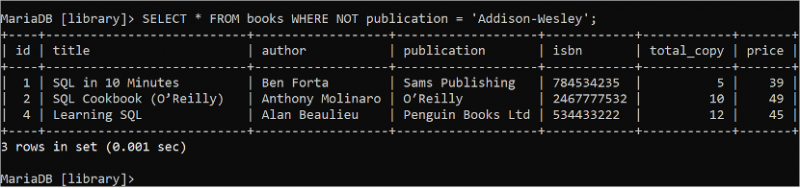
Διαβάστε τον πίνακα μετά το φιλτράρισμα των σειρών με βάση το εύρος δεδομένων
Ο όρος BETWEEN χρησιμοποιείται για την ανάγνωση του εύρους δεδομένων από τον πίνακα της βάσης δεδομένων. Εκτελέστε την ακόλουθη δήλωση SELECT για να διαβάσετε όλες τις εγγραφές όλων των πεδίων του πίνακα 'βιβλία' όπου η τιμή του πεδίου τιμής είναι μεταξύ 40 και 50.
ΕΠΙΛΕΓΩ * ΑΠΟ βιβλία ΟΠΟΥ τιμή ΜΕΤΑΞΥ 40 ΚΑΙ πενήντα ;Ο πίνακας βιβλίων περιέχει δύο εγγραφές που ταιριάζουν με τη συνθήκη της ρήτρας WHERE που εμφανίζεται στην έξοδο. Τα βιβλία των τιμών των τιμών, 39 και 35, παραλείπονται από το σύνολο αποτελεσμάτων επειδή είναι εκτός εύρους.
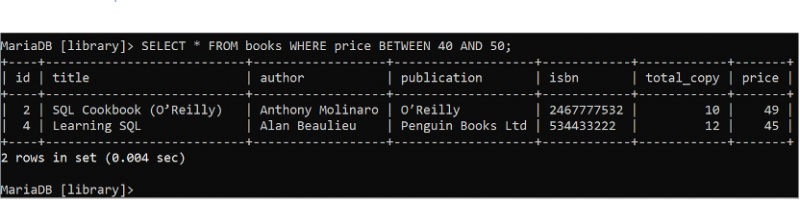
Διαβάστε τον πίνακα μετά την ταξινόμηση του πίνακα
Ο όρος ORDER BY χρησιμοποιείται για την ταξινόμηση του συνόλου αποτελεσμάτων της πρότασης SELECT σε αύξουσα ή φθίνουσα σειρά. Το σύνολο αποτελεσμάτων ταξινομείται σε αύξουσα σειρά από προεπιλογή εάν η ρήτρα ORDER BY χρησιμοποιείται χωρίς ASC ή DESC. Η ακόλουθη δήλωση SELECT διαβάζει τις ταξινομημένες εγγραφές από τον πίνακα βιβλίων με βάση το πεδίο τίτλου:
ΕΠΙΛΕΓΩ * ΑΠΟ βιβλία ΣΕΙΡΑ ΜΕ τίτλος;Τα δεδομένα του πεδίου τίτλου του πίνακα «βιβλία» ταξινομούνται με αύξουσα σειρά στην έξοδο. Το βιβλίο 'Learning SQL' έρχεται πρώτο αλφαβητικά εάν το πεδίο τίτλου του πίνακα 'βιβλία' ταξινομηθεί με αύξουσα σειρά.
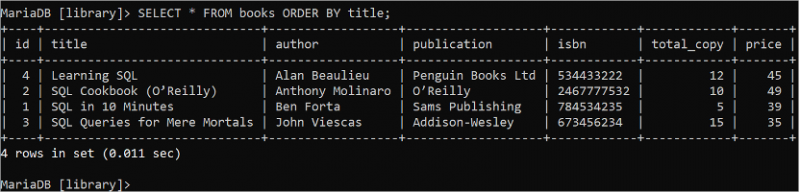
Διαβάστε τον πίνακα ορίζοντας το εναλλακτικό όνομα της στήλης
Το εναλλακτικό όνομα της στήλης χρησιμοποιείται στο ερώτημα για να κάνει το σύνολο αποτελεσμάτων πιο ευανάγνωστο. Το εναλλακτικό όνομα ορίζεται χρησιμοποιώντας τη λέξη-κλειδί 'AS'. Η ακόλουθη δήλωση SQL επιστρέφει τις τιμές των πεδίων τίτλου και συγγραφέα ορίζοντας τα εναλλακτικά ονόματα.
ΕΠΙΛΕΓΩ τίτλος ΟΠΩΣ ΚΑΙ «Όνομα βιβλίου». , συγγραφέας ΟΠΩΣ ΚΑΙ «Όνομα συγγραφέα».ΑΠΟ βιβλία?
Το πεδίο τίτλου εμφανίζεται με το εναλλακτικό όνομα που είναι 'Όνομα βιβλίου' και το πεδίο συγγραφέα εμφανίζεται με το εναλλακτικό όνομα που είναι 'Όνομα συγγραφέα' στην έξοδο.
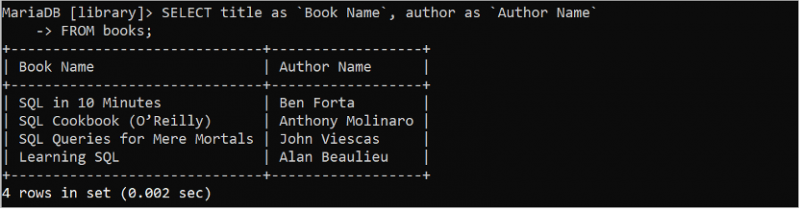
Μετρήστε τον συνολικό αριθμό σειρών στον πίνακα
Η COUNT() είναι μια συγκεντρωτική συνάρτηση της SQL που χρησιμοποιείται για την καταμέτρηση του συνολικού αριθμού σειρών με βάση το συγκεκριμένο πεδίο ή όλα τα πεδία. Το σύμβολο '*' χρησιμοποιείται για να δηλώσει όλα τα πεδία και το COUNT(*) χρησιμοποιείται για να μετρήσει όλες τις εγγραφές του πίνακα.
Το ακόλουθο ερώτημα μετράει τις συνολικές εγγραφές του πίνακα βιβλίων:
ΕΠΙΛΕΓΩ ΜΕΤΡΩ ( * ) ΟΠΩΣ ΚΑΙ «Σύνολο Βιβλίων». ΑΠΟ βιβλία?Τέσσερις εγγραφές στον πίνακα 'βιβλία' εμφανίζονται στην έξοδο:

Το ακόλουθο ερώτημα μετράει τις συνολικές σειρές του πίνακα 'μελών' με βάση το πεδίο 'id':
ΕΠΙΛΕΓΩ ΜΕΤΡΩ ( ταυτότητα ) ΟΠΩΣ ΚΑΙ «Σύνολο μελών». ΑΠΟ μέλη?Ο πίνακας 'μέλη' έχει δύο τιμές αναγνωριστικού που εκτυπώνονται στην έξοδο:
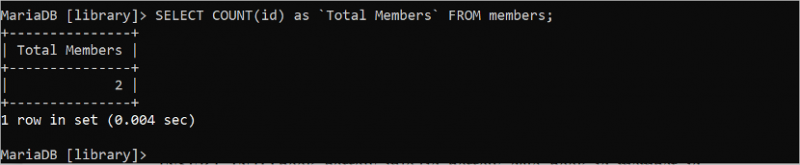
Διαβάστε τα Δεδομένα από πολλούς πίνακες
Οι προηγούμενες δηλώσεις SELECT ανακτούσαν τα δεδομένα από έναν μόνο πίνακα. Αλλά η δήλωση SELECT μπορεί να χρησιμοποιηθεί για την ανάκτηση των δεδομένων από δύο ή περισσότερους πίνακες. Το ακόλουθο ερώτημα SELECT διαβάζει τις τιμές των πεδίων τίτλου και συγγραφέα από τον πίνακα 'βιβλία' και την ημερομηνία δανεισμού από τον πίνακα 'βιβλίο_δανεισμός_πληροφοριών'.
ΕΠΙΛΕΓΩ τίτλος , συγγραφέας , borrow_dateΑΠΟ βιβλία , book_borrow_info
ΟΠΟΥ βιβλία . ταυτότητα = book_borrow_info . book_id;
Η ακόλουθη έξοδος δείχνει ότι το βιβλίο 'SQL σε 10 λεπτά' δανείστηκε δύο φορές και το βιβλίο 'SQL Cookbook (O'Reilly)' δανείστηκε μία φορά:
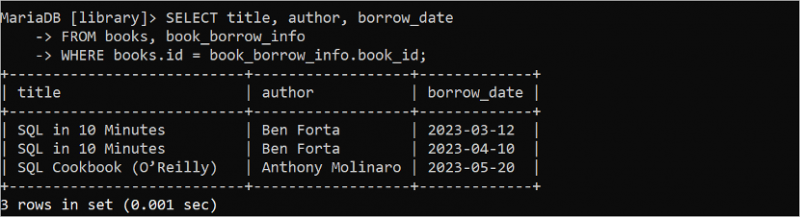
Τα δεδομένα μπορούν να ανακτηθούν από τους πολλαπλούς πίνακες χρησιμοποιώντας διαφορετικούς τύπους ΣΥΝΔΕΣΕΩΝ όπως ΕΣΩΤΕΡΙΚΗ ΣΥΝΔΕΣΗ, ΕΞΩΤΕΡΙΚΗ ΣΥΝΔΕΣΗ κ.λπ. που δεν εξηγούνται σε αυτό το σεμινάριο.
Διαβάστε τον Πίνακα ομαδοποιώντας τα συγκεκριμένα πεδία
Ο όρος GROUP BY χρησιμοποιείται για την ανάγνωση των εγγραφών από τον πίνακα ομαδοποιώντας τις σειρές με βάση ένα ή περισσότερα πεδία. Αυτός ο τύπος ερωτήματος ονομάζεται συνοπτικό ερώτημα. Πρέπει να εισαγάγετε πολλές σειρές στους πίνακες για να ελέγξετε τη χρήση του όρου GROUP BY. Εκτελέστε τις ακόλουθες δηλώσεις INSERT για να εισαγάγετε μία εγγραφή στον πίνακα 'μελών' και δύο εγγραφές στον πίνακα 'book_borrow_info'.
ΕΙΣΑΓΕΤΕ ΣΕ μέληΣΕΙΡΑ όνομα = «Αυτή Χασάν» , διεύθυνση = '11/A, Jigatola, Dhaka' , επικοινωνίας_αρ = '+8801734563423' , ΗΛΕΚΤΡΟΝΙΚΗ ΔΙΕΥΘΥΝΣΗ = 'she@gmail.com' ;
ΕΙΣΑΓΕΤΕ ΣΕ book_borrow_info ( ταυτότητα , borrow_date , book_id , ταυτότητα μέλους , ημερομηνία επιστροφής , ΚΑΤΑΣΤΑΣΗ )
ΑΞΙΕΣ ( 2 , '2023-04-10' , 1 , 1 , '15-04-2023' , 'Επέστρεψαν' ) ;
ΕΙΣΑΓΕΤΕ ΣΕ book_borrow_info ( ταυτότητα , borrow_date , book_id , ταυτότητα μέλους , ημερομηνία επιστροφής , ΚΑΤΑΣΤΑΣΗ )
ΑΞΙΕΣ ( 3 , '2023-05-20' , 2 , 1 , '30-05-2023' , 'Δανεικό' ) ;
Αφού εισαγάγετε τα δεδομένα εκτελώντας τα προηγούμενα ερωτήματα, εκτελέστε την ακόλουθη δήλωση SELECT που μετράει τον συνολικό αριθμό των δανεισμένων βιβλίων και το όνομα του μέλους με βάση κάθε μέλος χρησιμοποιώντας τον όρο GROUP BY. Εδώ, η συνάρτηση COUNT() λειτουργεί στο πεδίο που χρησιμοποιείται για την ανασυγκρότηση των εγγραφών χρησιμοποιώντας τον όρο GROUP BY. Το πεδίο book_id του πίνακα 'members' χρησιμοποιείται για ομαδοποίηση εδώ.
ΕΠΙΛΕΓΩ ΜΕΤΡΩ ( book_id ) ΟΠΩΣ ΚΑΙ «Σύνολο δανεισμένο βιβλίο». , όνομα ΟΠΩΣ ΚΑΙ «Όνομα μέλους». ΑΠΟ βιβλία , μέλη , book_borrow_info ΟΠΟΥ βιβλία . ταυτότητα = book_borrow_info . book_id ΚΑΙ μέλη . ταυτότητα = book_borrow_info . ταυτότητα μέλους ΟΜΑΔΑ ΜΕ book_borrow_info . ταυτότητα μέλους;Σύμφωνα με τα στοιχεία των βιβλίων, των πινάκων «μέλη» και «βιβλιο_δανεισμός_πληροφορίες», ο «Τζον Σίνα» δανείστηκε 2 βιβλία και η «Ελλα Χασάν» 1 βιβλίο.

Διαβάστε τον πίνακα μετά την παράλειψη των διπλότυπων τιμών
Μερικές φορές, δημιουργούνται διπλά δεδομένα στο σύνολο αποτελεσμάτων της πρότασης SELECT με βάση τα δεδομένα πίνακα που δεν είναι απαραίτητα. Για παράδειγμα, η ακόλουθη δήλωση SELECT επιστρέφει τις διπλότυπες εγγραφές για τα δεδομένα του πίνακα 'book_borrow_info'.
ΕΠΙΛΕΓΩ όνομα , ΗΛΕΚΤΡΟΝΙΚΗ ΔΙΕΥΘΥΝΣΗΑΠΟ μέλη , book_borrow_info
ΟΠΟΥ book_borrow_info . ταυτότητα μέλους = μέλη . ταυτότητα;
Στην έξοδο, ο ίδιος δίσκος εμφανίζεται δύο φορές επειδή το μέλος του «John Sina» δανείστηκε δύο βιβλία. Αυτό το πρόβλημα μπορεί να λυθεί χρησιμοποιώντας τη λέξη-κλειδί DISTINCT. Καταργεί τις διπλές εγγραφές από το αποτέλεσμα του ερωτήματος.
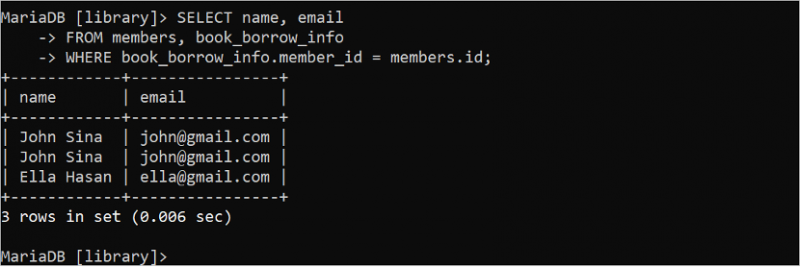
Η ακόλουθη δήλωση SELECT δημιουργεί μοναδικές εγγραφές του συνόλου αποτελεσμάτων από τους πίνακες 'members' και 'book_borrow_info' αφού παραλείψει τις διπλότυπες τιμές χρησιμοποιώντας τη λέξη-κλειδί DISTINCT στο ερώτημα.
ΕΠΙΛΕΓΩ ΔΙΑΚΡΙΤΗ όνομα , ΗΛΕΚΤΡΟΝΙΚΗ ΔΙΕΥΘΥΝΣΗΑΠΟ μέλη , book_borrow_info
ΟΠΟΥ book_borrow_info . ταυτότητα μέλους = μέλη . ταυτότητα;
Η έξοδος δείχνει ότι η διπλή τιμή αφαιρείται από το σύνολο αποτελεσμάτων:
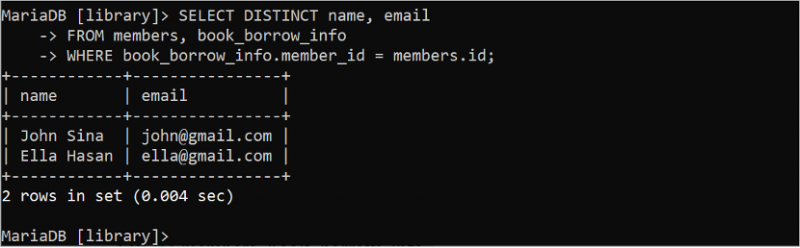
Διαβάστε τον πίνακα περιορίζοντας τον αριθμό σειράς
Μερικές φορές, απαιτεί την ανάγνωση του συγκεκριμένου αριθμού εγγραφών από την αρχή του συνόλου αποτελεσμάτων, το τέλος του συνόλου αποτελεσμάτων ή το μέσο του συνόλου αποτελεσμάτων από τον πίνακα της βάσης δεδομένων περιορίζοντας τον αριθμό της γραμμής. Μπορεί να γίνει με πολλούς τρόπους. Πριν περιορίσετε τις σειρές, εκτελέστε την ακόλουθη πρόταση SQL για να ελέγξετε πόσες εγγραφές υπάρχουν στον πίνακα βιβλίων:
ΕΠΙΛΕΓΩ * ΑΠΟ βιβλία?Η έξοδος δείχνει ότι ο πίνακας βιβλίων έχει τέσσερις εγγραφές:

Η ακόλουθη δήλωση SELECT διαβάζει τις δύο πρώτες εγγραφές από τον πίνακα 'βιβλία' χρησιμοποιώντας τον όρο LIMIT με την τιμή 2:
ΕΠΙΛΕΓΩ * ΑΠΟ βιβλία ΟΡΙΟ 2 ;Οι δύο πρώτες εγγραφές του πίνακα 'βιβλία' ανακτώνται, οι οποίες εμφανίζονται στην έξοδο:

Η ρήτρα FETCH είναι η εναλλακτική της ρήτρας LIMIT και η χρήση της φαίνεται στην ακόλουθη πρόταση SELECT. Οι πρώτες 3 εγγραφές του πίνακα 'βιβλία' ανακτώνται χρησιμοποιώντας την ρήτρα FETCH FIRST 3 ROWS ONLY στη δήλωση SELECT:
ΕΠΙΛΕΓΩ * ΑΠΟ βιβλία FETCH ΠΡΩΤΑ 3 ΣΕΙΡΕΣ ΜΟΝΟ ;Η έξοδος δείχνει τις 3 πρώτες εγγραφές του πίνακα 'βιβλία':

Δύο δίσκοι από τους 3 rd γραμμή του πίνακα βιβλία ανακτώνται εκτελώντας την ακόλουθη πρόταση SELECT. Ο όρος LIMIT χρησιμοποιείται με την τιμή 2, 2 εδώ όπου το πρώτο 2 ορίζει την αρχική θέση της γραμμής του πίνακα που αρχίζει να μετράει από το 0 και το δεύτερο 2 ορίζει τον αριθμό των σειρών που αρχίζει να μετράει από την αρχική θέση.
ΕΠΙΛΕΓΩ * ΑΠΟ βιβλία ΟΡΙΟ 2 , 2 ;Η ακόλουθη έξοδος εμφανίζεται μετά την εκτέλεση του προηγούμενου ερωτήματος:

Οι εγγραφές από το τέλος του πίνακα μπορούν να διαβαστούν ταξινομώντας τον πίνακα σε φθίνουσα σειρά με βάση την τιμή του πρωτεύοντος κλειδιού που αυξάνεται αυτόματα και χρησιμοποιώντας τον όρο LIMIT. Εκτελέστε την ακόλουθη πρόταση SELECT που διαβάζει τις τελευταίες 2 εγγραφές από τον πίνακα 'βιβλία'. Εδώ, το σύνολο αποτελεσμάτων ταξινομείται με φθίνουσα σειρά με βάση το πεδίο 'id'.
ΕΠΙΛΕΓΩ * ΑΠΟ βιβλία ΣΕΙΡΑ ΜΕ ταυτότητα DESC ΟΡΙΟ 2 ;Οι δύο τελευταίες εγγραφές του πίνακα βιβλίων εμφανίζονται στην ακόλουθη έξοδο:

Διαβάστε τον πίνακα με βάση τη μερική αντιστοίχιση
Η ρήτρα LIKE χρησιμοποιείται με το σύμβολο '%' για την ανάκτηση των εγγραφών από τον πίνακα με μερική αντιστοίχιση. Η ακόλουθη δήλωση SELECT αναζητά τις εγγραφές από τον πίνακα 'βιβλία' όπου το πεδίο συγγραφέας περιέχει 'John' στην αρχή της τιμής χρησιμοποιώντας τον όρο LIKE. Εδώ, το σύμβολο '%' χρησιμοποιείται στο τέλος της συμβολοσειράς αναζήτησης.
ΕΠΙΛΕΓΩ * ΑΠΟ βιβλία ΟΠΟΥ συγγραφέας ΑΡΕΣΕΙ 'Γιάννης%' ;Υπάρχει μόνο μία εγγραφή στον πίνακα 'books' που περιέχει τη συμβολοσειρά 'John' στην αρχή της τιμής του πεδίου συγγραφέα.

Η ακόλουθη δήλωση SELECT αναζητά τις εγγραφές από τον πίνακα 'βιβλία' όπου το πεδίο δημοσίευσης περιέχει το 'Ltd' στο τέλος της τιμής χρησιμοποιώντας τον όρο LIKE. Εδώ, το σύμβολο '%' χρησιμοποιείται στην αρχή της συμβολοσειράς αναζήτησης:
ΕΠΙΛΕΓΩ * ΑΠΟ βιβλία ΟΠΟΥ δημοσίευση ΑΡΕΣΕΙ '% Ltd' ;Υπάρχει μόνο μία εγγραφή στον πίνακα 'books' που περιέχει τη συμβολοσειρά 'Ltd' στο τέλος του πεδίου δημοσίευσης.

Η ακόλουθη δήλωση SELECT αναζητά τις εγγραφές από τον πίνακα 'βιβλία', όπου το πεδίο τίτλου περιέχει τα 'Ερωτήματα' σε οποιοδήποτε σημείο της τιμής χρησιμοποιώντας τον όρο LIKE. Εδώ, το σύμβολο '%' χρησιμοποιείται και στις δύο πλευρές της συμβολοσειράς αναζήτησης:
ΕΠΙΛΕΓΩ * ΑΠΟ βιβλία ΟΠΟΥ τίτλος ΑΡΕΣΕΙ '%Queries%' ;Υπάρχει μόνο μία εγγραφή στον πίνακα 'βιβλία' που περιέχει τη συμβολοσειρά 'Ερωτήματα' στο πεδίο τίτλου.

Μετρήστε το άθροισμα του συγκεκριμένου πεδίου του πίνακα
Η SUM() είναι μια άλλη χρήσιμη αθροιστική συνάρτηση της SQL που υπολογίζει το άθροισμα των τιμών οποιουδήποτε αριθμητικού πεδίου του πίνακα. Αυτή η συνάρτηση παίρνει ένα όρισμα που πρέπει να είναι αριθμητικό. Η ακόλουθη δήλωση SQL υπολογίζει το άθροισμα όλων των τιμών του πεδίου τιμής του πίνακα 'βιβλία' που περιέχει ακέραιες τιμές.
ΕΠΙΛΕΓΩ ΑΘΡΟΙΣΜΑ ( τιμή ) ΟΠΩΣ ΚΑΙ «Συνολική τιμή βιβλίου».ΑΠΟ βιβλία?
Η έξοδος δείχνει την αθροιστική αξία όλων των τιμών του πεδίου τιμών του πίνακα 'βιβλία'. Τέσσερις τιμές του πεδίου τιμής είναι 39, 49, 35 και 45. Το άθροισμα αυτών των τιμών είναι 168.
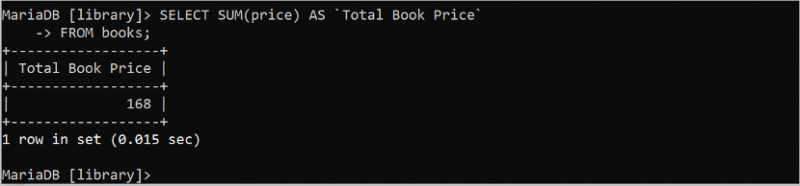
Βρείτε τις μέγιστες και ελάχιστες τιμές του συγκεκριμένου πεδίου
Οι αθροιστικές συναρτήσεις MIN() και MAX() χρησιμοποιούνται για να βρούμε τις ελάχιστες και μέγιστες τιμές του συγκεκριμένου πεδίου του πίνακα. Και οι δύο συναρτήσεις λαμβάνουν ένα όρισμα που πρέπει να είναι αριθμητικό. Η ακόλουθη δήλωση SQL βρίσκει την ελάχιστη τιμή τιμής από τον πίνακα 'βιβλία' που είναι ακέραιος.
ΕΠΙΛΕΓΩ MIN ( τιμή ) ΟΠΩΣ ΚΑΙ «Βιβλίο ελάχιστου κόστους». ΑΠΟ βιβλία?Τριάντα πέντε (35) είναι η ελάχιστη τιμή του πεδίου τιμής που εκτυπώνεται στην έξοδο.
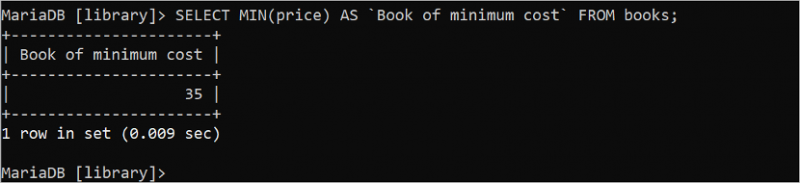
Η ακόλουθη δήλωση SQL βρίσκει τη μέγιστη τιμή τιμής από τον πίνακα 'βιβλία':
ΕΠΙΛΕΓΩ ΜΕΓΙΣΤΗ ( τιμή ) ΟΠΩΣ ΚΑΙ «Βιβλίο μέγιστου κόστους». ΑΠΟ βιβλία?Σαράντα εννέα (49) είναι η μέγιστη τιμή του πεδίου τιμής που εκτυπώνεται στην έξοδο.
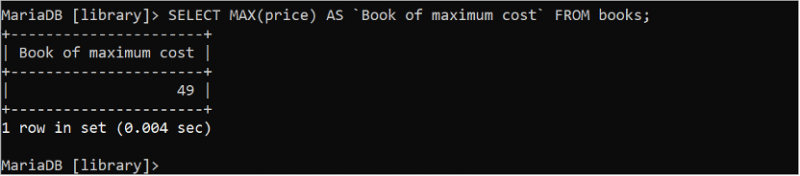
Διαβάστε το συγκεκριμένο μέρος των δεδομένων ή ένα πεδίο
Η συνάρτηση SUBSTR() χρησιμοποιείται στην πρόταση SQL για την ανάκτηση του συγκεκριμένου τμήματος των δεδομένων συμβολοσειράς ή της τιμής του συγκεκριμένου πεδίου ενός πίνακα. Αυτή η συνάρτηση περιέχει τρία ορίσματα. Το πρώτο όρισμα περιέχει την τιμή συμβολοσειράς ή μια τιμή πεδίου ενός πίνακα που είναι συμβολοσειρά. Το δεύτερο όρισμα περιέχει την αρχική θέση της δευτερεύουσας συμβολοσειράς που ανακτάται από το πρώτο όρισμα και η μέτρηση αυτής της τιμής ξεκινά από το 1. Το τρίτο όρισμα περιέχει το μήκος της δευτερεύουσας συμβολοσειράς που αρχίζει να μετράει από την αρχική θέση.
Η ακόλουθη δήλωση SELECT κόβει και εκτυπώνει τους πρώτους πέντε χαρακτήρες από τη συμβολοσειρά 'Learn SQL Basics' όπου η αρχική θέση είναι 1 και το μήκος είναι 5:
ΕΠΙΛΕΓΩ SUBSTR ( 'Μάθετε τα βασικά της SQL' , 1 , 5 ) ΟΠΩΣ ΚΑΙ 'Τιμή υποσυμβολοσειράς'. ;Οι πρώτοι πέντε χαρακτήρες της συμβολοσειράς 'Learn SQL Basics' είναι 'Learn' που εκτυπώνεται στην έξοδο.
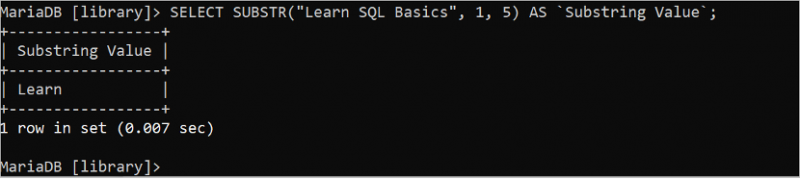
Η ακόλουθη δήλωση SELECT κόβει και εκτυπώνει το SQL από τη συμβολοσειρά 'Learn SQL Basics' όπου η αρχική θέση είναι 7 και το μήκος είναι 3:
ΕΠΙΛΕΓΩ SUBSTR ( 'Μάθετε τα βασικά της SQL' , 7 , 3 ) ΟΠΩΣ ΚΑΙ 'Τιμή υποσυμβολοσειράς'. ;Η ακόλουθη έξοδος εμφανίζεται μετά την εκτέλεση του προηγούμενου ερωτήματος:

Η ακόλουθη δήλωση SELECT κόβει και εκτυπώνει τους πρώτους πέντε χαρακτήρες από το πεδίο ονόματος του πίνακα 'μέλη':
ΕΠΙΛΕΓΩ SUBSTR ( όνομα , 1 , 5 ) ΟΠΩΣ ΚΑΙ «Όνομα μέλους». ΑΠΟ μέλη?Η έξοδος εμφανίζει τους πρώτους πέντε χαρακτήρες κάθε τιμής του πεδίου ονόματος του πίνακα 'μέλη'.
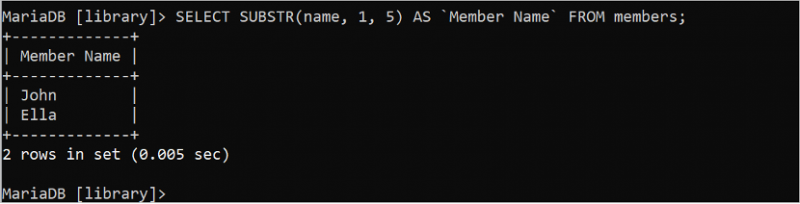
Διαβάστε τα δεδομένα πίνακα μετά τη συνένωση
Η συνάρτηση CONCAT() χρησιμοποιείται για τη δημιουργία της εξόδου συνδυάζοντας ένα ή περισσότερα πεδία ενός πίνακα ή προσθέτοντας τα δεδομένα συμβολοσειράς ή τη συγκεκριμένη τιμή πεδίου του πίνακα. Η ακόλουθη δήλωση SQL διαβάζει τις τιμές των πεδίων τίτλου, συγγραφέα και τιμής του πίνακα 'βιβλία' και η τιμή συμβολοσειράς '$' προστίθεται με κάθε τιμή του πεδίου τιμής χρησιμοποιώντας τη συνάρτηση CONCAT().
ΕΠΙΛΕΓΩ τίτλος ΟΠΩΣ ΚΑΙ Τίτλος , συγγραφέας ΟΠΩΣ ΚΑΙ Συγγραφέας , CONCAT ( '$' , τιμή ) ΟΠΩΣ ΚΑΙ ΤιμήΑΠΟ βιβλία?
Οι τιμές του πεδίου τιμής εκτυπώνονται στην έξοδο συνενώνοντας τη συμβολοσειρά '$'.
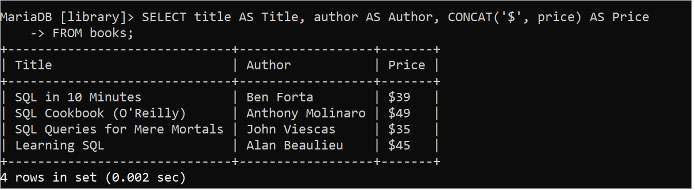
Εκτελέστε την ακόλουθη πρόταση SQL για να συνδυάσετε τις τιμές των πεδίων τίτλου και συγγραφέα του πίνακα 'βιβλία' με την τιμή συμβολοσειράς 'by' χρησιμοποιώντας τη συνάρτηση CONCAT():
ΕΠΙΛΕΓΩ CONCAT ( τίτλος , ' με ' , συγγραφέας ) ΟΠΩΣ ΚΑΙ «Όνομα βιβλίου με συγγραφέα».ΑΠΟ βιβλία?
Η ακόλουθη έξοδος εμφανίζεται μετά την εκτέλεση του προηγούμενου ερωτήματος SELECT:
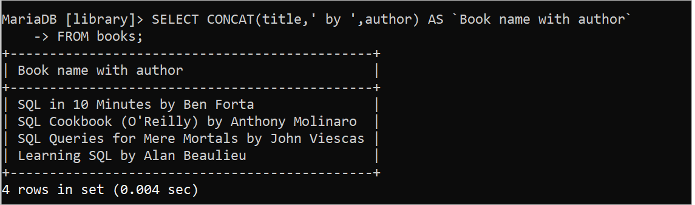
Διαβάστε τα δεδομένα του πίνακα μετά από μαθηματικούς υπολογισμούς
Οποιοσδήποτε μαθηματικός υπολογισμός μπορεί να πραγματοποιηθεί τη στιγμή της ανάκτησης των τιμών του πίνακα χρησιμοποιώντας μια πρόταση SELECT. Εκτελέστε την ακόλουθη δήλωση SQL για να διαβάσετε το αναγνωριστικό, τον τίτλο, την τιμή και την τιμή έκπτωσης μετά τον υπολογισμό της έκπτωσης 5%.
ΕΠΙΛΕΓΩ ταυτότητα , τίτλος , τιμή ΟΠΩΣ ΚΑΙ «Κανονική τιμή». , τιμή - ( τιμή * 5 / 100 ) ΟΠΩΣ ΚΑΙ «Τιμή έκπτωσης».ΑΠΟ βιβλία?
Η ακόλουθη έξοδος δείχνει την κανονική τιμή και την τιμή έκπτωσης κάθε βιβλίου:
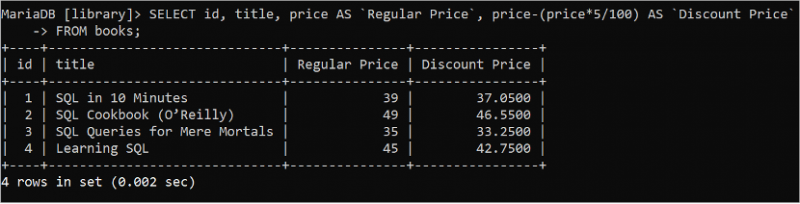
Δημιουργήστε μια προβολή του πίνακα
Το VIEW χρησιμοποιείται για να κάνει το ερώτημα απλό και παρέχει επιπλέον ασφάλεια στη βάση δεδομένων. Λειτουργεί σαν εικονικός πίνακας που δημιουργείται από έναν ή περισσότερους πίνακες. Η μέθοδος δημιουργίας και εκτέλεσης μιας απλής ΠΡΟΒΟΛΗ βασισμένης στον πίνακα «μελών» φαίνεται στο παρακάτω παράδειγμα. Η VIEW εκτελείται χρησιμοποιώντας την εντολή SELECT. Η ακόλουθη πρόταση SQL δημιουργεί μια ΠΡΟΒΟΛΗ του πίνακα 'members' με τα πεδία id, name, address και contact_no. Η πρόταση SELECT εκτελεί το Member_view.
ΔΗΜΙΟΥΡΓΩ ΘΕΑ μέλος_προβολή ΟΠΩΣ ΚΑΙΕΠΙΛΕΓΩ ταυτότητα , όνομα , διεύθυνση , επαφή_αρ
ΑΠΟ μέλη?
ΕΠΙΛΕΓΩ * ΑΠΟ μέλος_προβολή;
Η ακόλουθη έξοδος εμφανίζεται μετά τη δημιουργία και την εκτέλεση της προβολής:
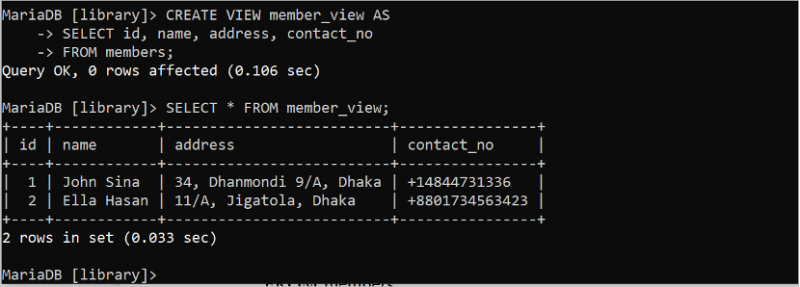
Ενημερώστε τον πίνακα με βάση τις συγκεκριμένες συνθήκες
Η δήλωση UPDATE χρησιμοποιείται για την ενημέρωση του περιεχομένου του πίνακα. Εάν εκτελείται οποιοδήποτε ερώτημα UPDATE χωρίς τον όρο WHERE, όλα τα πεδία που χρησιμοποιούνται στο ερώτημα UPDATE ενημερώνονται. Επομένως, είναι απαραίτητο να χρησιμοποιήσετε μια δήλωση UPDATE με την κατάλληλη ρήτρα WHERE. Εκτελέστε την ακόλουθη δήλωση UPDATE για να ενημερώσετε τα πεδία name και contact_no όπου η τιμή του πεδίου id είναι 1. Στη συνέχεια, εκτελέστε την πρόταση SELECT για να ελέγξετε εάν τα δεδομένα έχουν ενημερωθεί σωστά ή όχι.
ΕΚΣΥΓΧΡΟΝΙΖΩ μέληΣΕΙΡΑ όνομα = 'Janifer' , επαφή_αρ = '+880175621223'
ΟΠΟΥ ταυτότητα = 1 ;
ΕΠΙΛΕΓΩ * ΑΠΟ μέλη?
Η ακόλουθη έξοδος δείχνει ότι η δήλωση UPDATE εκτελείται με επιτυχία. Η τιμή του πεδίου ονόματος αλλάζει σε 'Janifer' και το πεδίο contact_no αλλάζει σε '+880175621223' της εγγραφής που περιέχει την τιμή id του 1 χρησιμοποιώντας το ερώτημα UPDATE:
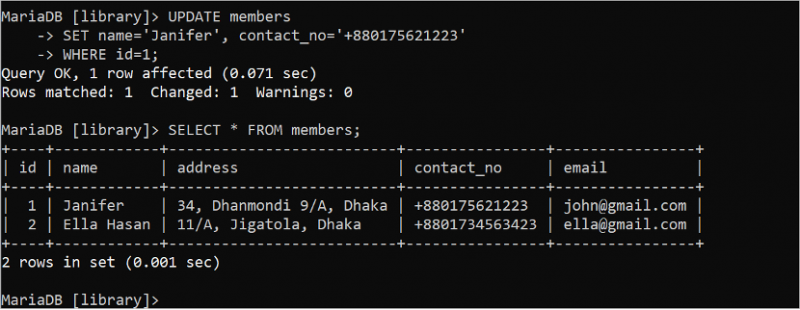
Διαγράψτε τα δεδομένα πίνακα με βάση τη συγκεκριμένη συνθήκη
Η δήλωση DELETE χρησιμοποιείται για τη διαγραφή του συγκεκριμένου περιεχομένου ή όλου του περιεχομένου του πίνακα. Εάν εκτελεστεί οποιοδήποτε ερώτημα DELETE χωρίς τον όρο WHERE, όλα τα πεδία διαγράφονται. Επομένως, είναι απαραίτητο να χρησιμοποιήσετε τη δήλωση UPDATE με την κατάλληλη ρήτρα WHERE. Εκτελέστε την ακόλουθη πρόταση DELETE για να διαγράψετε όλα τα δεδομένα από τον πίνακα βιβλίων όπου η τιμή αναγνωριστικού είναι 4. Στη συνέχεια, εκτελέστε την πρόταση SELECT για να ελέγξετε εάν τα δεδομένα έχουν διαγραφεί σωστά ή όχι.
ΔΙΑΓΡΑΦΩ ΑΠΟ βιβλία ΟΠΟΥ ταυτότητα = 4 ;ΕΠΙΛΕΓΩ * ΑΠΟ βιβλία?
Η ακόλουθη έξοδος δείχνει ότι η πρόταση DELETE εκτελείται με επιτυχία. Το 4 ου Η εγγραφή του πίνακα βιβλίων καταργείται χρησιμοποιώντας το ερώτημα DELETE:
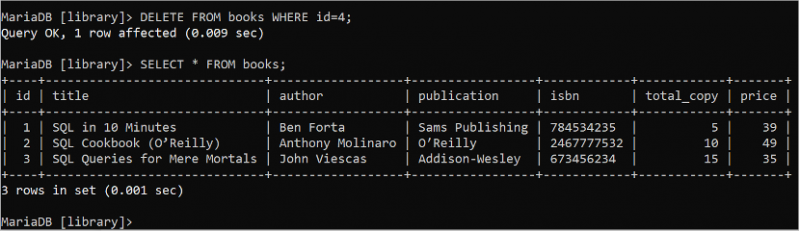
Διαγραφή όλων των εγγραφών από τον πίνακα
Εκτελέστε την ακόλουθη δήλωση DELETE για να διαγράψετε όλες τις εγγραφές από τον πίνακα 'βιβλία' όπου παραλείπεται η ρήτρα WHERE. Στη συνέχεια, εκτελέστε το ερώτημα SELECT για να ελέγξετε το περιεχόμενο του πίνακα.
ΔΙΑΓΡΑΦΩ ΑΠΟ book_borrow_info;ΕΠΙΛΕΓΩ * ΑΠΟ book_borrow_info;
Η ακόλουθη έξοδος δείχνει ότι ο πίνακας 'βιβλία' είναι κενός μετά την εκτέλεση του ερωτήματος DELETE:

Εάν οποιοσδήποτε πίνακας περιέχει ένα χαρακτηριστικό αυτόματης αύξησης και όλες οι εγγραφές διαγράφονται από τον πίνακα, το πεδίο αυτόματης αύξησης αρχίζει να μετράει από την τελευταία αύξηση, όταν εισάγεται μια νέα εγγραφή αφού αδειάσει ο πίνακας. Αυτό το πρόβλημα μπορεί να λυθεί χρησιμοποιώντας την πρόταση TRUNCATE. Χρησιμοποιείται επίσης για τη διαγραφή όλων των εγγραφών από τον πίνακα, αλλά το πεδίο αυτόματης αύξησης αρχίζει να μετράει από το 1 μετά τη διαγραφή όλων των εγγραφών από τον πίνακα. Η SQL της πρότασης TRUNCATE εμφανίζεται ως εξής:
ΚΟΛΟΒΟΣ book_borrow_info;Ρίξτε το τραπέζι
Ένας ή περισσότεροι πίνακες μπορούν να απορριφθούν ελέγχοντας ή χωρίς να ελέγξετε εάν ο πίνακας υπάρχει ή όχι. Οι ακόλουθες δηλώσεις DROP διαγράφουν τον πίνακα 'book_borrow_info' και η δήλωση 'SHOW tables' ελέγχει εάν ο πίνακας υπάρχει ή όχι στον διακομιστή.
ΠΤΩΣΗ ΤΡΑΠΕΖΙ book_borrow_info;ΠΡΟΒΟΛΗ ΤΡΑΠΕΖΙΑ ;
Η έξοδος δείχνει ότι ο πίνακας 'book_borrow_info' έχει απορριφθεί.
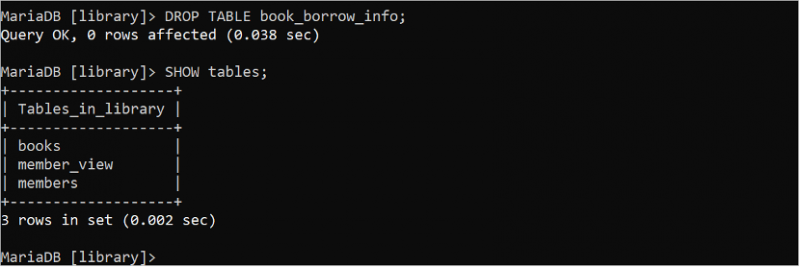
Ο πίνακας μπορεί να απορριφθεί αφού ελέγξετε αν υπάρχει στον διακομιστή ή όχι. Εκτελέστε την ακόλουθη δήλωση DROP για να διαγράψετε τον πίνακα βιβλίων και μελών, εάν αυτοί οι πίνακες υπάρχουν στον διακομιστή. Στη συνέχεια, η δήλωση 'ΕΜΦΑΝΙΣΗ πινάκων' ελέγχει εάν οι πίνακες υπάρχουν ή όχι στον διακομιστή.
ΠΤΩΣΗ ΤΡΑΠΕΖΙ ΑΝ ΥΠΑΡΧΕΙ βιβλία , μέλη?ΠΡΟΒΟΛΗ ΤΡΑΠΕΖΙΑ ;
Η ακόλουθη έξοδος δείχνει ότι οι πίνακες έχουν διαγραφεί από τον διακομιστή:

Ρίξτε τη βάση δεδομένων
Εκτελέστε την ακόλουθη δήλωση SQL για να διαγράψετε τη βάση δεδομένων 'βιβλιοθήκη' από τον διακομιστή:
ΠΤΩΣΗ ΒΑΣΗ ΔΕΔΟΜΕΝΩΝ βιβλιοθήκη;Η έξοδος δείχνει ότι η βάση δεδομένων έχει πέσει.

συμπέρασμα
Τα πιο χρησιμοποιούμενα παραδείγματα ερωτημάτων SQL για τη δημιουργία, πρόσβαση, τροποποίηση και διαγραφή της βάσης δεδομένων του διακομιστή MariaDB παρουσιάζονται σε αυτό το σεμινάριο δημιουργώντας μια βάση δεδομένων και τρεις πίνακες. Οι χρήσεις διαφορετικών εντολών SQL εξηγούνται με πολύ απλά παραδείγματα για να βοηθήσουν τον νέο χρήστη της βάσης δεδομένων να μάθει σωστά τα βασικά της SQL. Οι χρήσεις σύνθετων ερωτημάτων παραλείπονται εδώ. Οι νέοι χρήστες της βάσης δεδομένων θα μπορούν να αρχίσουν να εργάζονται με οποιαδήποτε βάση δεδομένων αφού διαβάσουν σωστά αυτό το σεμινάριο.